विंडोज आपके सभी वाईफाई नेटवर्क का पता लगाता हैआसपास के क्षेत्र। यह केवल उस नेटवर्क से कनेक्ट होगा जिसे वह पासवर्ड जानता है, लेकिन अन्य नेटवर्क अभी भी आपकी वाईफाई नेटवर्क की सूची में दिखाई देते हैं। यदि आप अक्सर गलती से इनमें से किसी एक नेटवर्क पर क्लिक करते हैं, या आप अपनी सुविधा के लिए नेटवर्क की सूची को ट्रिम करना चाहते हैं, तो आप सूची से पास के वाईफाई नेटवर्क को छिपा सकते हैं। पास के वाईफाई नेटवर्क को छिपाने के लिए आपको प्रशासनिक अधिकारों की आवश्यकता होगी।
एक आस-पास वाईफाई नेटवर्क छिपाएँ
आप पहले से ही उस नेटवर्क का नाम जानते हैं जो आप चाहते हैंवाईफाई नेटवर्क की सूची से छिपाने के लिए। प्रशासनिक अधिकार के साथ ओपन कमांड प्रॉम्प्ट। निम्नलिखित कमांड दर्ज करें, और "उस नेटवर्क को हटा दें जिसे आप हटाना चाहते हैं" उस नेटवर्क के नाम के साथ जिसे आप सूची से हटाना चाहते हैं।
netsh wlan add filter permission=block ssid="WiFi network you want to remove" networktype=infrastructure

एक हिडन नियर वाईफाई नेटवर्क दिखाएं
सूची में नेटवर्क को फिर से दिखाने के लिए, निम्न कमांड को चलाएं और "वाईफाई नेटवर्क जिसे आप दिखाना चाहते हैं" को नेटवर्क के नाम से बदलें।
netsh wlan delete filter permission=block ssid="WiFi network you want to show" networktype=infrastructure
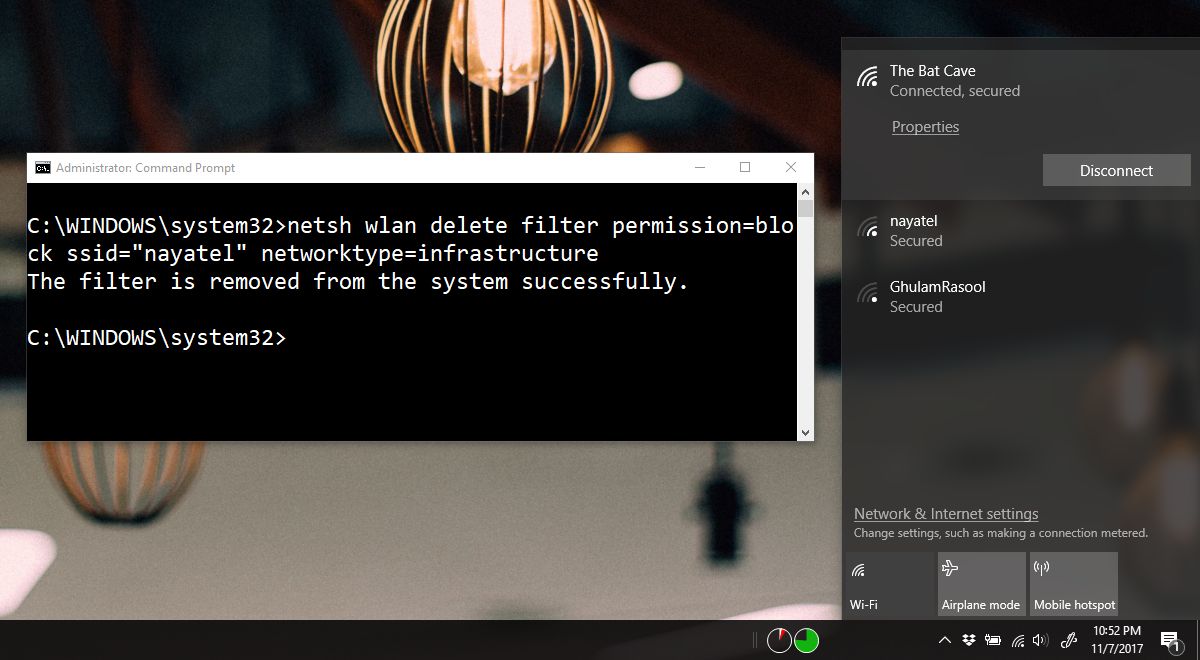
आपके द्वारा छिपाया गया नेटवर्क की सूची में दिखाई देगावाईएफआई नेटवर्क एक बार फिर। यह एक फ़िल्टर है जो आप अपने सिस्टम पर लागू करते हैं ताकि आप केवल अपने लिए नेटवर्क छिपा सकें। रेंज में कोई और भी इसे देख सकता है। आप नेटवर्क सूची में प्रकट होने के लिए एक नेटवर्क को बाध्य करने में सक्षम नहीं होंगे यदि यह किसी के पास छिपा है जो इसका मालिक है।
यदि किसी नेटवर्क का नाम बदला जाता है, तो फ़िल्टर होगाअभी भी इसे अवरुद्ध करने के लिए काम करते हैं। कुछ समय एक सिस्टम लगातार एक नेटवर्क से जुड़ने की कोशिश करता है क्योंकि यह अधिक मजबूत होता है और यह विशेष रूप से कष्टप्रद हो सकता है यदि आप जिस से कनेक्ट करना चाहते हैं वह एक कमजोर सिग्नल है। इस पर रोक लगाने का यह एक अच्छा तरीका है। इसी तरह, यदि आप एक खुले या सार्वजनिक वाईफाई नेटवर्क की श्रेणी में हैं जिसे आपका सिस्टम कनेक्ट करने का प्रयास करता रहता है, तो यह उसे ब्लैकलिस्ट करने का सरल तरीका है।
डेस्कटॉप रेंज और सिग्नल की ताकत मानते हैंकनेक्ट करने के लिए एक नेटवर्क का सुझाव देते समय निर्णायक कारक। यह इस बात पर ध्यान नहीं दे सकता है कि किसी नेटवर्क से भीड़भाड़ कितनी है, या यदि आप वर्तमान में जुड़े हुए कनेक्शन की तुलना में बैंडविड्थ के मामले में वास्तव में तेज़ हैं। यदि आपके पास अक्सर डिस्कनेक्ट होने वाला वाईफाई है, तो आप इस छोटे से फ़िल्टर को और अधिक सराहेंगे। यह काम और घर दोनों के लिए उपयोगी है। काम में, आप इसका उपयोग एक नेटवर्क को ब्लॉक करने के लिए कर सकते हैं जो एक अलग विभाग उपयोग करता है या जिसे किसी विशिष्ट उद्देश्य के लिए स्थापित किया गया है, और घर पर आप इसे अपने पड़ोसियों के स्वामित्व वाले नेटवर्क को ब्लॉक करने के लिए उपयोग कर सकते हैं।













टिप्पणियाँ